win10系统如何自定义欧朋浏览器主页
欧朋浏览器不仅体积轻小而且功能强大,因此一直深受用户们的喜爱。经常使用欧朋浏览器的朋友,会习惯打开浏览器就有个自定义的固定主页。那么,我们怎样对其设置一个自定义的主页。接下来,小编就以windows10系统为例,给大家介绍自定义欧朋浏览器主页的方法。
具体如下:
1、在计算机桌面“欧朋浏览器”程序图标上双击鼠标左键,将其打开运行;
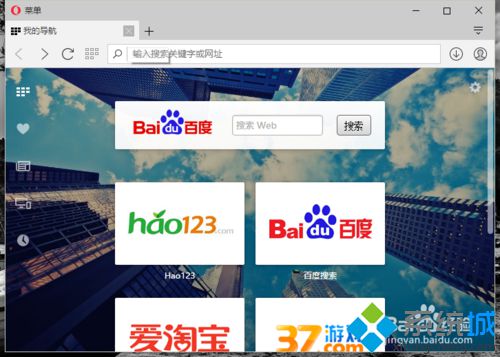
2、在打开的浏览器界面,点击左上角的“菜单”选项按钮;
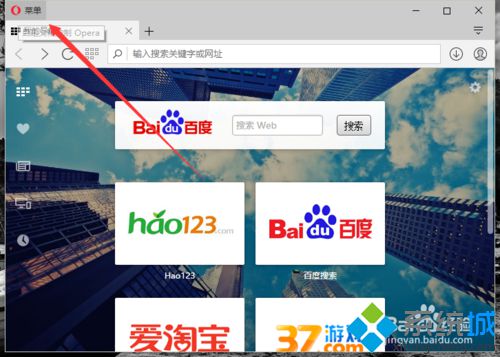
3、在弹出的“菜单”选项框中,点击“设置”命令选项;
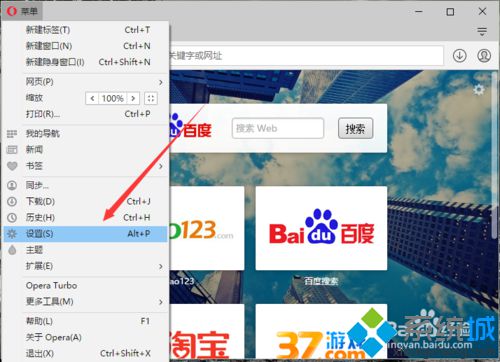
4、点击“设置”命令选项后,这个时候会弹出浏览器“设置”对话框;
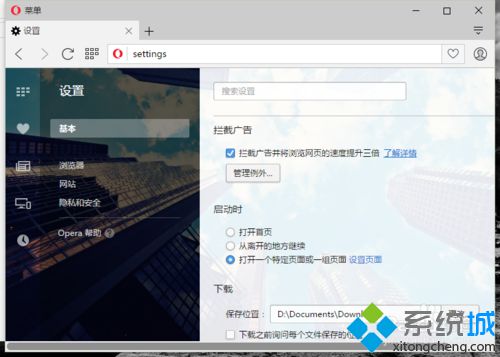
5、在“设置”对话框中,选择左侧窗格的“浏览器”选项卡;

6、在“浏览器”选项卡的右侧窗格,找到“启动时”下的“打开一个特定页面或一组页面”选项并将其勾选。再点击“设置页面”按钮;
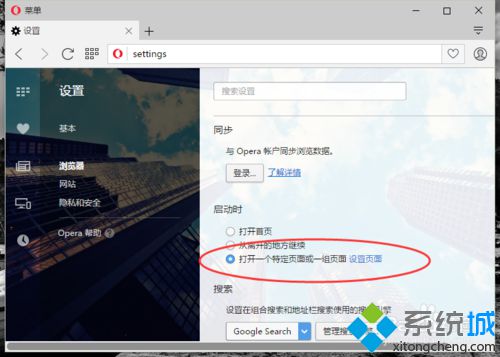
7、在启动页面中,并在里面填写需要设置为主页的网址即可。
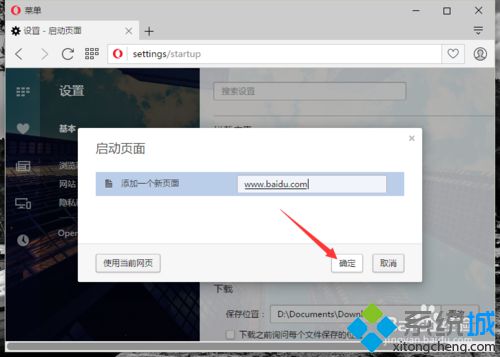
windows10系统如何自定义欧朋浏览器主页的教程就分享到这里了。希望本教程能够帮助到所有有需要的朋友们!
相关教程:欧朋浏览器官网重装系统后浏览器主页我告诉你msdn版权声明:以上内容作者已申请原创保护,未经允许不得转载,侵权必究!授权事宜、对本内容有异议或投诉,敬请联系网站管理员,我们将尽快回复您,谢谢合作!











